Panduan Pemecahan Masalah ServBay Helper
ServBay Helper adalah komponen inti ServBay yang berjalan di sistem operasi macOS, bertanggung jawab untuk menangani operasi yang memerlukan hak administrator, seperti menjalankan dan menghentikan server web (misalnya Nginx, Caddy), database (misalnya MySQL, PostgreSQL, MongoDB), layanan cache (misalnya Redis), serta mengikat port di bawah 1024 (seperti port HTTP 80 dan HTTPS 443).
Jika ServBay Helper tidak terpasang atau tidak berjalan dengan baik, ServBay tidak dapat mengelola layanan-layanan utama tersebut—akibatnya Anda tidak bisa menyalakan situs web, menghubungkan database, atau menjalankan pengembangan lokal.
Gejala Umum:
Saat terjadi masalah pada ServBay Helper, Anda mungkin akan melihat pesan berikut di antarmuka aplikasi atau selama proses start ServBay:
ServBay Helper tidak terpasangTidak dapat terhubung ke ServBay Helper- Status paket (layanan) di antarmuka ServBay tampil tidak normal atau tidak dapat dioperasikan (start/stop).
Jika menghadapi kasus di atas, besar kemungkinan ServBay Helper membutuhkan pemecahan masalah atau instalasi ulang. Panduan ini akan memandu Anda melalui proses diagnosis dan perbaikan.
Prasyarat:
- Anda menggunakan sistem operasi macOS.
- Anda memiliki hak administrator pada akun macOS, karena instalasi dan pengelolaan ServBay Helper memerlukan izin tingkat lanjut.
Langkah-Langkah Pemecahan Masalah
Silakan periksa status ServBay Helper dengan mengikuti langkah-langkah di bawah ini:
Langkah 1: Periksa Pengaturan Item Berjalan di Latar Belakang
ServBay Helper biasanya dikonfigurasikan sebagai item startup sistem agar berjalan otomatis saat macOS menyala. Periksa pengaturan sistem macOS Anda:
Buka System Settings (Pengaturan Sistem).
Navigasikan ke General (Umum) > Login Items (Item Login).
Pada bagian Allow in the Background (Izinkan di Latar Belakang), cari dan pastikan item yang berhubungan dengan ServBay (biasanya ditandai dengan ikon atau nama ServBay) sudah diaktifkan. Jika tidak, aktifkan item tersebut.
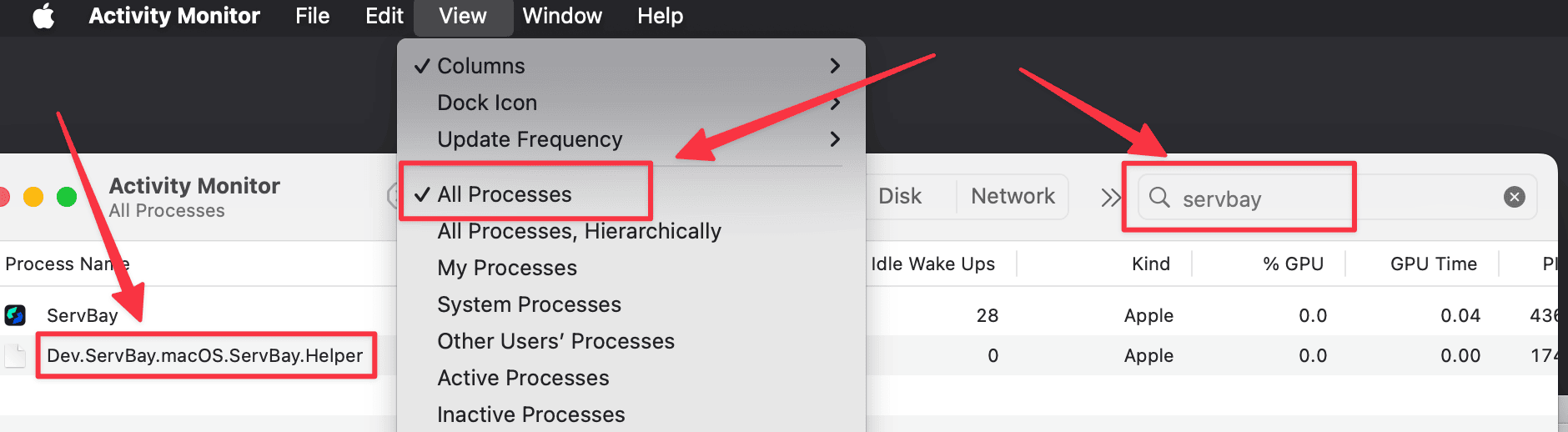
Catatan: Pada versi macOS yang lebih lama, jalur pengaturan ini dapat ditemukan di System Preferences (Preferensi Sistem) > Users & Groups (Pengguna & Grup) > Login Items (Item Login).
Langkah 2: Cek Status Proses ServBay Helper
Pastikan proses ServBay Helper sedang berjalan di sistem:
Buka Activity Monitor (Pantau Aktivitas). Anda bisa menemukannya dengan cepat melalui Spotlight Search (
Command + Space) lalu ketik “Activity Monitor”.Pada menu atas jendela Activity Monitor, pilih View (Tampilan) > All Processes (Semua Proses).
Di kotak pencarian kanan atas, ketik
ServBay.Pada daftar hasil filter, cari proses bernama
Dev.ServBay.macOS.ServBay.Helper. Pastikan statusnya adalah Running (Berjalan).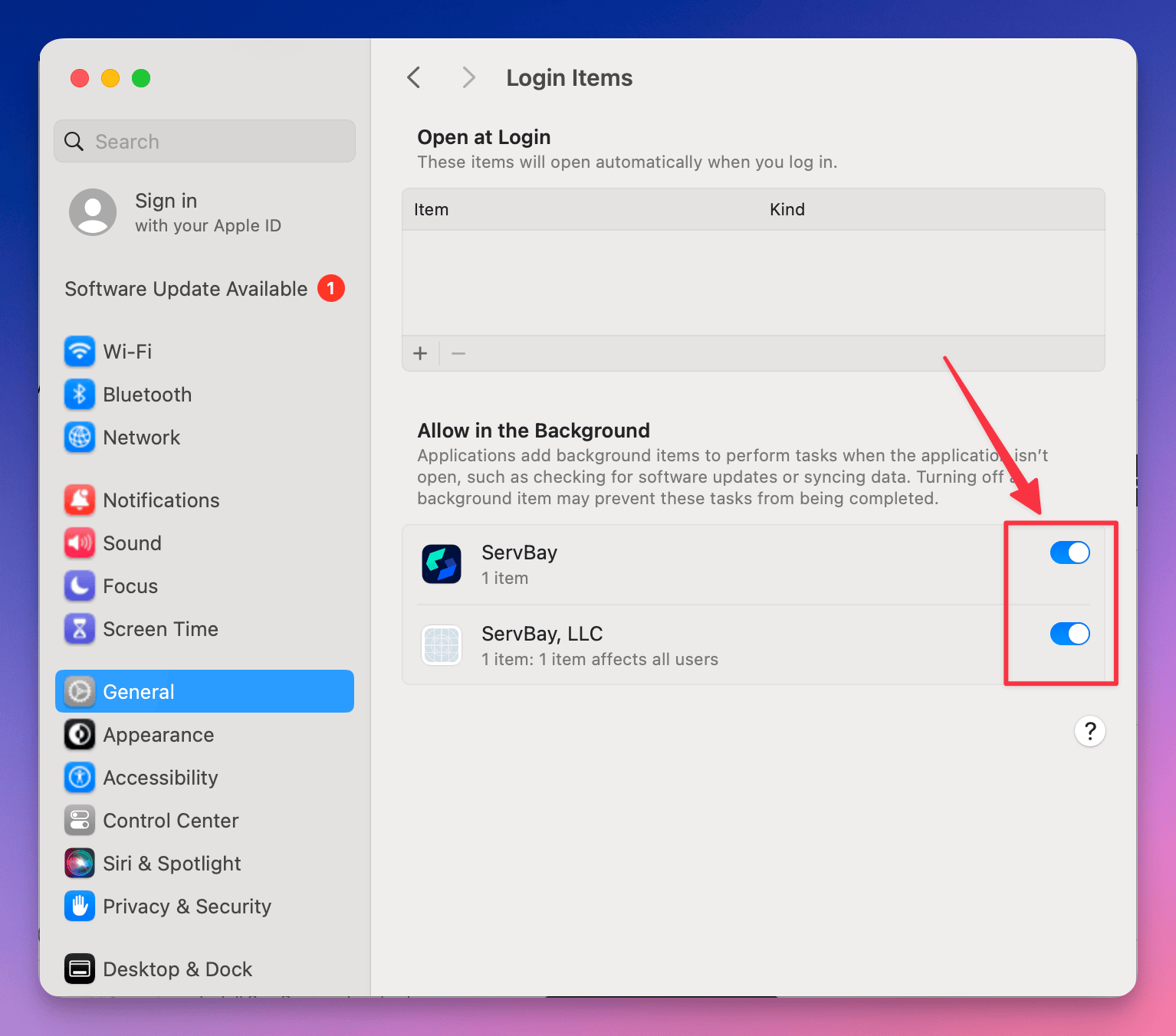
Jika proses ini tidak terdaftar atau statusnya bukan "Running", berarti ServBay Helper gagal berjalan atau crash.
Langkah 3: Periksa Berkas Log ServBay Helper
ServBay Helper mencatat aktivitasnya di log, yang dapat membantu mengidentifikasi alasan terjadinya error atau gagal start. Lihat isi file log berikut:
- Jalur file log:
/tmp/Dev.ServBay.macOS.ServBay.Helper.log
Anda dapat menggunakan aplikasi Terminal untuk memeriksa log:
- Buka Terminal.
- Jalankan salah satu perintah berikut untuk membaca log:
- Untuk melihat seluruh isi file log:bash
cat /tmp/Dev.ServBay.macOS.ServBay.Helper.log1 - Untuk memantau log secara real-time (berguna untuk mendiagnosis masalah saat ServBay sedang dijalankan):bash
tail -f /tmp/Dev.ServBay.macOS.ServBay.Helper.log1
- Untuk melihat seluruh isi file log:
- Pahami isi output log, fokus pada bagian akhir untuk mencari pesan error atau peringatan. Masalah yang sering muncul berkaitan dengan izin akses, file hilang, atau konfigurasi error.
Instalasi Ulang ServBay Helper Secara Manual
Jika langkah pemeriksaan di atas tidak menyelesaikan masalah, atau jika log menunjukkan file Helper ataupun izin akses bermasalah, lakukan penghapusan dan instalasi ulang ServBay Helper secara manual melalui Terminal dan akses administrator.
Penting: Hati-hati saat menjalankan perintah sudo rm—pastikan perintah benar agar tidak menghapus file sistem penting lainnya.
- Tutup sepenuhnya aplikasi ServBay. Pastikan tidak ada proses ServBay yang berjalan di latar belakang. Anda bisa memastikan lewat Activity Monitor atau klik kanan ikon ServBay di Dock lalu pilih “Quit”.
- Buka aplikasi Terminal.
- Jalankan perintah di bawah ini satu per satu. Anda akan diminta memasukkan password akun macOS untuk menjalankan perintah
sudo.bashsudo launchctl unload /Library/LaunchDaemons/Dev.ServBay.macOS.ServBay.Helper.plist sudo rm /Library/LaunchDaemons/Dev.ServBay.macOS.ServBay.Helper.plist sudo rm /Library/PrivilegedHelperTools/Dev.ServBay.macOS.ServBay.Helper1
2
3sudo launchctl unload ...: Melepaskan konfigurasi startup ServBay Helper dari layananlaunchdmacOS.sudo rm ...: Dua perintah berikut bertugas menghapus file konfigurasi startup (.plist) dan file biner Helper dari sistem.
- Buka ulang aplikasi ServBay.
- Ketika ServBay berjalan dan mendeteksi Helper hilang, akan muncul permintaan instalasi ulang Helper. Ikuti panduan di layar—biasanya akan diminta password administrator untuk mengotorisasi instalasi.
Instalasi ulang manual seperti ini biasanya efektif untuk mengatasi gangguan karena file rusak, izin tidak tepat, atau sisa file versi lama.
Tanya Jawab Umum (FAQ)
T: Mengapa ServBay membutuhkan ServBay Helper? Bisakah saya langsung menjalankan server web?
J: Mekanisme keamanan macOS membatasi proses pengguna biasa menjalankan operasi istimewa, seperti listening di port di bawah 1024 (misal port 80 dan 443, port standar HTTP/HTTPS), serta mengelola layanan startup tingkat sistem. ServBay Helper merupakan tool resmi yang diotorisasi macOS agar dapat berjalan dengan hak administrator guna melakukan tugas-tugas istimewa tersebut—misal menjalankan/mematikan Nginx/Caddy di port 80/443, mengelola database, dan lainnya. Tanpa Helper, ServBay tidak dapat memanajemen layanan terkait.
T: Apakah ServBay Helper aman?
J: ServBay Helper adalah komponen utama resmi dari ServBay, secara khusus dirancang hanya untuk menjalankan tugas-tugas hak istimewa yang diperlukan ServBay. Meski membutuhkan izin administrator saat instalasi, Helper hanya mengeksekusi perintah yang sah dari aplikasi utama ServBay. Demi keamanan, pastikan Anda mengunduh ServBay langsung dari situs resmi ServBay.
Kesimpulan
ServBay Helper adalah landasan bagi ServBay dalam manajemen lingkungan pengembangan lokal yang kuat di macOS. Bila Anda menghadapi ServBay gagal mengelola layanan/paket, langkah awal yang krusial adalah memeriksa status Helper. Dengan memeriksa item login, Activity Monitor, serta log file, Anda dapat mendiagnosis mayoritas masalah umum. Jika masalah belum terselesaikan, menghapus dan menginstal ulang Helper biasanya ampuh mengatasi isu file rusak ataupun masalah izin akses yang lebih dalam.
Jika setelah menuntaskan langkah-langkah di atas masalah ServBay Helper Anda belum juga selesai, sebaiknya simpan file log ServBay Helper (/tmp/Dev.ServBay.macOS.ServBay.Helper.log), periksa juga log sistem macOS (dapat diakses menggunakan Console.app), dan hubungi dukungan resmi ServBay untuk bantuan lebih lanjut.

